台式机机箱前面板麦克风话筒没声音怎么办 台式机机箱前面板麦克风话筒没声音解决办法
发布时间:2017-05-18 11:42:58作者:知识屋
台式机机箱前面板麦克风话筒没声音怎么办 台式机机箱前面板麦克风话筒没声音解决办法 台式机机箱前面板麦克风话筒没声音是怎么回事呢,该怎么办呢,那么台式机机箱前面板麦克风话筒没声音如何解决?下面是小编收集整理的台式机机箱前面板麦克风话筒没声音如何解决,希望对大家有帮助~~
方法/步骤
按下Win+X键或者在开始菜单右键点击,出现的菜单中选择“控制面板”。
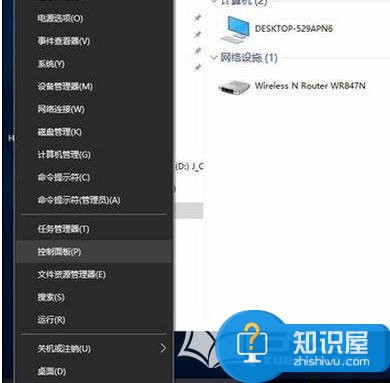
选择“硬件和声音”,然后选择“Realtek高清晰音频管理器”
安装了声卡驱动才会有这个选项。
其他声卡原理相同,比如VIA声卡就找到“VIA音效管理器”之类的选项。
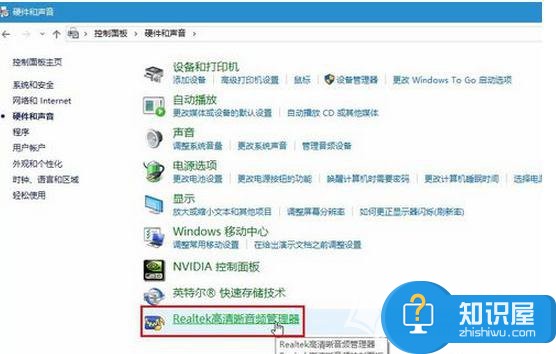
还可以通过右下角的小图标进入。
在“Realtek高清晰音频管理器”中,选择右下角的扳手图标,然后选择“禁用前面板插孔检测”,如果是华硕某些主板,把HD改成AC97选项即可。
然后任务栏右下角喇叭右键选择“播放设备”,确保Realtek扬声器是默认的选项。
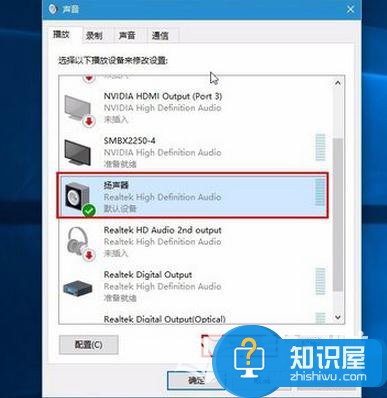
选择录音设备,确保“麦克风”是默认设备。
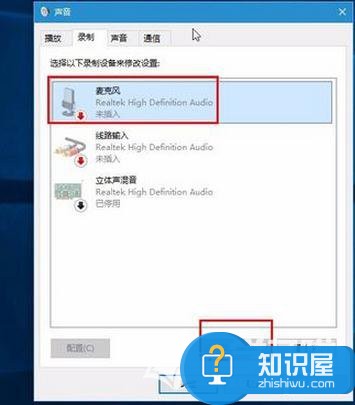
(免责声明:文章内容如涉及作品内容、版权和其它问题,请及时与我们联系,我们将在第一时间删除内容,文章内容仅供参考)
知识阅读
软件推荐
更多 >-
1
 什么打印机好用,常见的打印机有哪几种?
什么打印机好用,常见的打印机有哪几种?2012-02-21
-
2
原创DIY组装电脑教程 一步步教会你DIY装机
-
3
台式电脑显示器屏幕亮度怎么调节?
-
4
只要性价比 超值实用型台式电脑推荐
-
5
时尚家居必备 超值家用台式电脑选哪些
-
6
两千元入门之选 两用超实在台式机推荐
-
7
三四个屏幕电脑的有什么好处!你一定要体验下
-
8
4899元起 Haswell芯台式机、AIO盘点
-
9
台式电脑怎么清理灰尘 小白清理电脑灰尘全攻略
-
10
便宜实用质更优 两千元价位台式机推荐













































